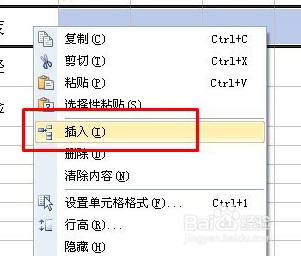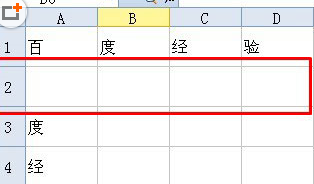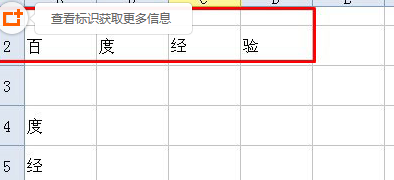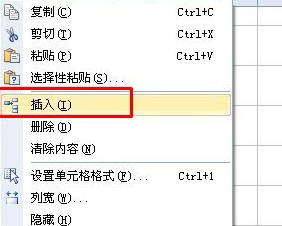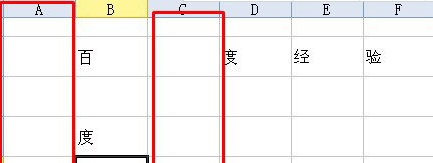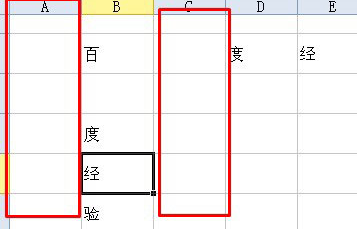WPS表格如何进行小范围的修改例
1、首先选中一个行,右键点击鼠标,选中插入。
2、然后这个时候我们就可以看到一个新的行就插入进去了,他的格式是和上一行一样的。
3、如果我们选中的是第一行,这个时候点击插入,效果如图所示。他的行高是默认高度。
4、这时候那么怎么插入列呢?选中一列。右键点击插入。
5、然后和插入行还是有点区别的。
6、最后我们点击第一列进行插入,格式是相同的不是默认的。
声明:本网站引用、摘录或转载内容仅供网站访问者交流或参考,不代表本站立场,如存在版权或非法内容,请联系站长删除,联系邮箱:site.kefu@qq.com。
阅读量:96
阅读量:45
阅读量:86
阅读量:24
阅读量:44